En este tutorial paso a paso, aprenderás a solucionar el error ERR_SSL_VERSION_INTERFERENCE, un problema común de SSL que afecta a muchos sitios web cuando se cargan en Google Chrome. Tanto si eres propietario de un sitio web como si eres usuario, este error puede aparecer de forma inesperada. Además, es bastante complicado averiguar qué la provoca en primer lugar. Pero no temas, te ofrecemos varias soluciones para arreglarlo rápidamente y sin complicaciones.
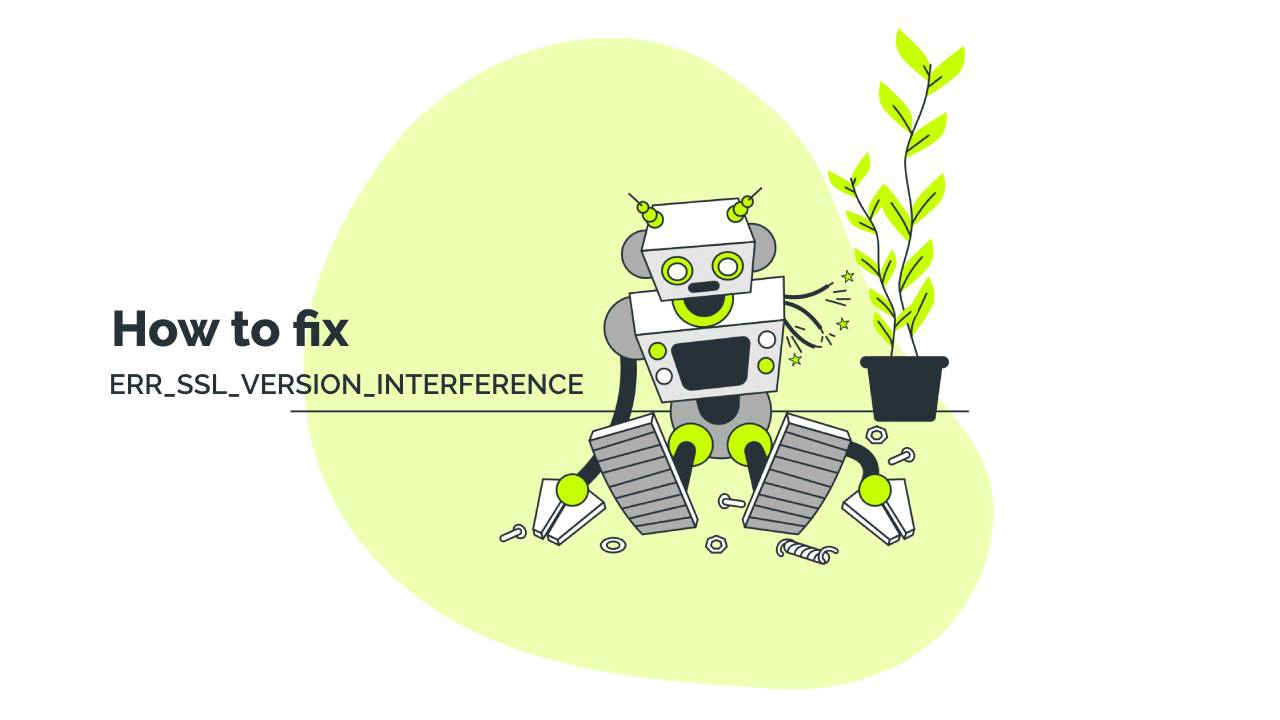
¿Cuál es la causa del error ERR_SSL_VERSION_INTERFERENCE en Chrome?
Los culpables más probables son la versión TLS o un certificado SSL caducado. Sin embargo, su navegador también puede ser la razón.
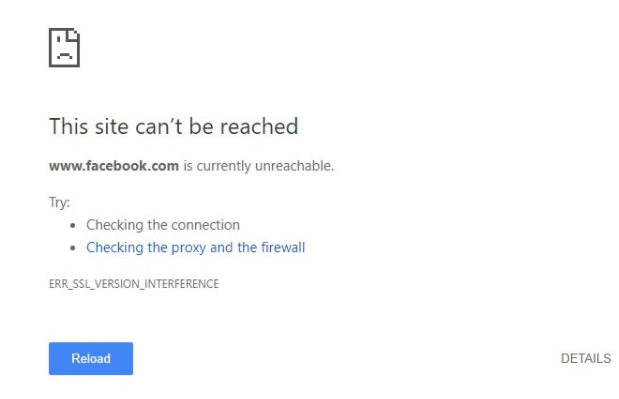
A continuación hemos recopilado una lista de posibles factores desencadenantes:
- La última versión de TLS (Transport Layer Security) 1.3 puede entrar en conflicto con la configuración de SSL en Google Chrome, mostrando así mensajes de error.
- Un certificado SSL caducado.
- La fecha y la hora de tu ordenador no están sincronizadas con el servidor.
- Datos de caché de los navegadores dañados.
- Protocolo QUIC de Google.
- Aceleración por hardware en Chrome.
- Configuración del antivirus o cortafuegos.
¿Cómo solucionar ERR_SSL_VERSION_INTERFERENCE?
Ahora que ya sabe por qué puede aparecer el error ERR_SSL_VERSION_INTERFERENCE en su sitio o en su navegador, es hora de deshacerse de él de una vez por todas.
Pruebe nuestras soluciones recomendadas y vea cuál le funciona.
1. Desactivar TLS 1.3
TLS 1.3 es el protocolo más reciente y seguro, pero debido a que es relativamente nuevo, algunos sistemas pueden experimentar choques y conflictos al activarlo por primera vez. Para descartarlo como posible causa, desactívalo y vuelve a abrir Chrome para comprobar si tu navegador no tiene errores.
He aquí cómo puedes hacerlo:
- Escriba chrome://flags/#tls13-variant en la casilla URL y pulse Intro
- Busque TLS 1.3 y abra el menú desplegable de opciones
- Haga clic en el menú Predeterminado y establezca TLS 1.3 como Desactivado.
2. Renueve su certificado SSL
Asegúrese de que su certificado SSL no ha caducado. Un cert caducado le causará todo tipo de problemas hasta dañar su marca y reputación. La mejor práctica consiste en renovar el certificado con al menos dos semanas de antelación. Para comprobar el estado de su certificado, utilice una herramienta SSL externa o haga clic en el candado situado junto a la URL de su sitio web e inspeccione el certificado.
3. Ajuste la fecha y la hora
Si la fecha y la hora de tu equipo no se sincronizan automáticamente con el servidor de hora global de Internet, es posible que Google Chrome muestre el error ERR_SSL_VERSION_INTERFERENCE.
He aquí cómo solucionarlo rápidamente:
- Pulse la tecla de Windows y vaya al Panel de control
- Seleccionar reloj y región
- En Fecha y Hora seleccione Ajustar la hora y la fecha
- Abra la pestaña Hora de Internet
- Si su ordenador no está configurado para sincronizarse automáticamente de forma programada, haga clic en Cambiar configuración y marque la casilla Sincronizar con un servidor horario de Internet.

Si usas Mac:
- Seleccione el menú Apple Preferencias del Sistema y, a continuación, haga clic en Fecha y hora.
- Haga clic en el icono del candado situado en la esquina de la ventana y, a continuación, introduzca su contraseña de administrador para desbloquear la configuración.
- En el panel Fecha y hora, asegúrese de que la opción Establecer fecha y hora automáticamente está seleccionada y de que su Mac está conectado a Internet.

4. Borra la caché de tu navegador
La caché de su navegador descarga elementos del sitio web como imágenes, datos y documentos para una visualización más rápida. Es una buena idea borrar la caché de vez en cuando porque evita que utilices plantillas antiguas y protege tu información personal. Si dejas tu caché con toneladas de archivos temporales, puede entrar en conflicto con ciertas aplicaciones e incluso con el certificado SSL.
Para borrar la memoria caché, sigue estos pasos:
- Abre tu navegador Chrome y pulsa Ctrl + Mayús + Supr.
- Establezca el intervalo de tiempo en Todo el tiempo.
- Marque las casillas Cookies y otros datos del sitio.
- Marque la casilla Imágenes y archivos almacenados en caché .
- Haga clic en el botón Borrar datos.

5. Desactivar el protocolo QUIC de Google
QUIC es un nuevo protocolo de Google que mejora la velocidad y el rendimiento de los sitios web. Por desgracia, a veces puede provocar errores inesperados. Para asegurarte de que QUIC no es el problema, intenta desactivarlo durante un tiempo y mira a ver qué pasa.
- Escribe chrome://flags#enable-quic en la barra de direcciones del navegador Chrome y pulsa intro.
- En la opción Protocolo QUIC Experimental, cámbiela de Predeterminado a Desactivado.
- Reinicia Chrome.

Si sigue apareciendo el error, le recomendamos que vuelva a activar QUIC, ya que el problema puede deberse a otra causa.
6. Desactivar la aceleración por hardware
El modo de aceleración por hardware aumenta la velocidad de navegación y el rendimiento, pero también puede provocar el error ERR_SSL_VERSION_INTERFERENCE. Si la aceleración por hardware está activada, desactívala y reinicia Chrome.
- Abra Google Chrome y haga clic en Menú > Configuración > Avanzada
- Desplácese hacia abajo y vaya a Sistema
- Desactivar el modo de alternancia de aceleración por hardware
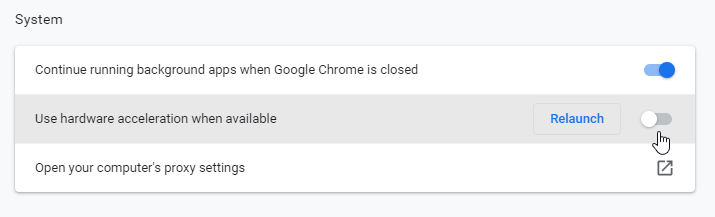
7. Configure su antivirus
Si ha probado todas las soluciones pero el error ERR_SSL_VERSION_INTERFERENCE persiste, desactive su antivirus. Algunos programas antivirus pueden poner ciertos sitios web detrás de un cortafuegos, haciendo que los navegadores muestren automáticamente un error de conexión SSL.
Eso debería ser todo para este error SSL en particular. Esperemos que alguna de nuestras soluciones le resulte útil. No olvide volver a comprobar su configuración SSL antes de aplicar cualquiera de estas correcciones, ya que una configuración adecuada del lado del servidor es esencial para una navegación sin errores.
Si encuentra algún error o tiene algún detalle que añadir a este tutorial sobre SSL, no dude en enviarnos sus comentarios a [email protected]. Su opinión será muy apreciada. Gracias, señor.
Vector del sitio web creado por stories – www.freepik.com
Ahorre un 10% en certificados SSL al realizar su pedido hoy mismo.
Emisión rápida, cifrado potente, 99,99% de confianza del navegador, asistencia dedicada y garantía de devolución del dinero en 25 días. Código del cupón: SAVE10






















